Najbolji besplatni alat za čišćenje sustava Windows 10 / 8.1 / 8/7
Naviknuti na stanje glatkog rada kaonovo računalo? Većina korisnika to stvarno i čini. Međutim, računalo postaje sporije tijekom vremena i Windows sustav dobiva pala ponekad. Kada instalirate programe, učitavate antispyware ili antivirusne alate, preuzimate nepoznate količine junk datoteka s Interneta, usporavanje se može dogoditi često.
Pitat ćete se: “Kako besplatni sustav za čišćenje sustava Windows 10 / 8.1 / 8/7? ”Ovdje ćemo vam pokazati načine za brisanjePC džunke i nepotrebne datoteke kako bi vaš sustav Windows trčanje brzo i glatko kao što ste ga kupiti. Sve što trebate je Windows 10 / 8.1 / 8/7 alat za čišćenje sustava, kao što je Tenorshare Windows Care Genius, koji je svjetski poznati PC čist i ubrzava alat za Windows 10/8/7 PC, pomoći će vam jednim klikom za provjeru i čišćenje sustava Windows i biti kompatibilan s Dell, Lenovo, HP, Asus, Acer, Toshiba, Sumsung i drugim računalima.
Ovaj besplatni softver za čišćenje sustava Windows omogućuje vam sljedeće:
- Očistite nevažeće stavke u registru s računala.
- Očistite beskorisne datoteke, povijest preuzimanja, povijest obrazaca itd.
- Očistite datoteke s određenim proširenjima na navedenim pogonima.
- Uklonite nepotrebne datoteke na pogonu sustava.
- Pretraživanje i brisanje skupnih datoteka na tvrdom disku.
Kako očistiti sustav Windows 10 / 8.1 / 8/7
Prvo preuzmite i instalirajte Tenorshare Windows Care Genius na Windows računalo.
Registry Cleaner: Očistite nevažeće stavke registra s računala
Korak1: Pokrenite ovaj besplatni program za čišćenje registra i kliknite Čistač sustava i zatim odaberite Čistač registra, Klik Skenirati za otkrivanje računala.

Korak2: Prikazat će se svi registri. Klik Čist za brisanje svih.

Osim toga, ako želite prilagoditi stavke, možete kliknuti Prilagođeno područje na stranici stranice. Tada možete označiti bilo koga tko želite očistiti.

Uobičajeno čišćenje: Očistite beskorisne datoteke, povijest preuzimanja, povijest obrazaca itd.
Korak1: Pokrenite program i dodirnite Čistač sustava , a zatim kliknite Uobičajeno čišćenje, Kliknite Skeniraj za početak.
Korak 2: Nakon skeniranja, sve junk datoteke i tragovi postojećih programa će biti pronađeni. Zatim kliknite Čist za brisanje svih.

Advanced Cleaner: Očistite datoteke s određenim nastavcima na navedenim pogonima
Korak1: Pokrenite program i dodirnite Čistač sustava , a zatim kliknite Napredno čišćenje.
Korak 2: Postavite bilo koji ili sve hard disk koji želite očistiti Mjesto skeniranja i kliknite Skenirati, Na kraju kliknite Čist za završetak rada.
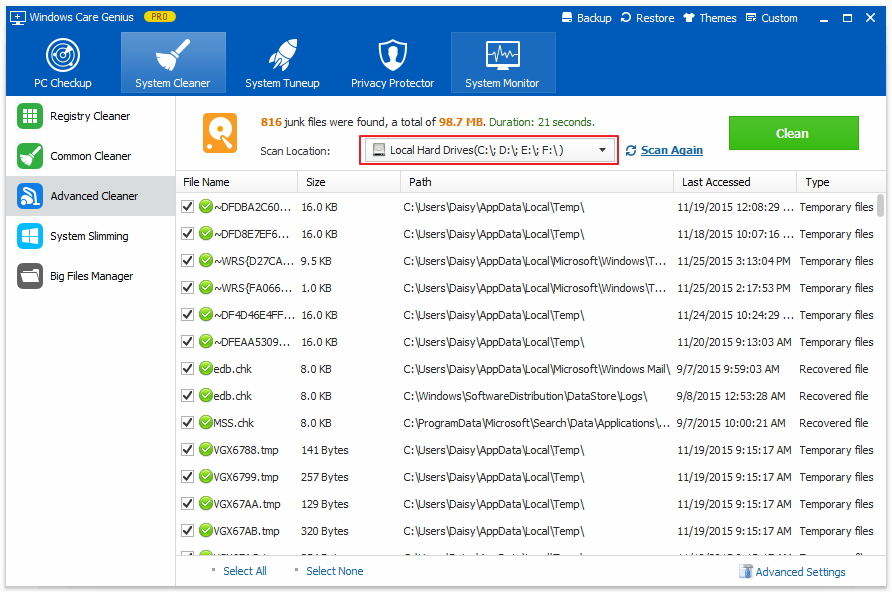

Slimming sustava: Uklonite nepotrebne datoteke na pogonu sustava
Korak1: Pokrenite program i kliknite Čistač sustava, Odaberi Slimming sustava, Windows Care Genius automatski će početi skenirati.
Korak 2: Nakon skeniranja, ovdje su popisane sve datoteke kao što su preuzete instalacijske datoteke, predmemorija instalacijskog programa, IME, datoteke pomoći, pozadinske datoteke, uzorak glazbe. krpelj stavke želite očistiti i kliknite Smršaviti.

Big Files Manager: Pretraživanje i brisanje velikih datoteka na tvrdom disku
Korak1: Pokrenite program i dodirnite Čistač sustava , a zatim kliknite Veliki upravitelj datoteka, razmotati Mjesto skeniranja da biste označili bilo koji tvrdi disk koji želite. Zatim kliknite traži i rezultati će biti navedeni ispod.

Korak2: Odaberite stavku koju želite izbrisati i kliknite Izbrisati u gornjem desnom kutu.
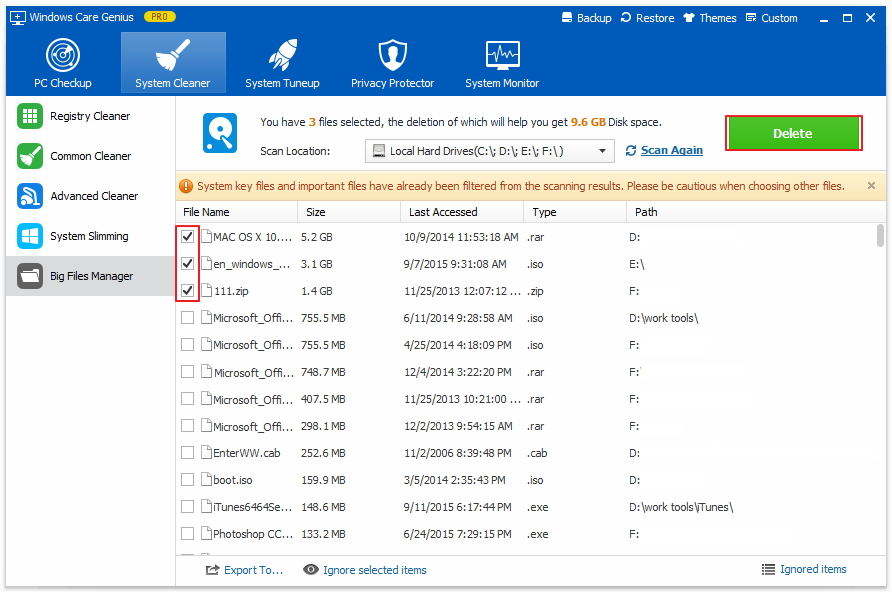
To je sve o besplatnom sustavu za čišćenje sustava Windows 10 / 8.1 / 8/7. Za detaljniji vodič, slobodno možete posjetiti službenu web stranicu Tenorshare za pomoć.









